

作者: Adela D. Louie, 最新更新: 2020年1月7日
您是否有一些意外丢失的屏幕截图? 寻找一种进行屏幕快照恢复的方法吗? 然后,本文绝对适合您,因为我们将向您展示如何做 屏幕截图恢复 使用Windows计算机。
使用计算机时,保存内容最简单,最快的方法之一就是创建屏幕截图或最常用的“打印屏幕”。 为此,只需按键盘上的Print Screen键或按键盘上的Ctrl + Print Screen键即可。 并且一旦按下它,就必须将其粘贴到图像编辑器上。 然后,它将成为图像,并另存为JPEG,PNG或JPG文件。
第1部分:是否可以进行屏幕快照恢复?第2部分:如何使用数据恢复软件进行屏幕快照恢复第3部分:屏幕快照恢复–避免在PC上丢失数据的重要提示第4部分:结论
恢复屏幕截图实际上取决于您丢失屏幕截图的方式。 如果您由于无法将其粘贴到图像编辑器而丢失了屏幕截图,并且该屏幕截图已被新的屏幕截图覆盖,则会丢失该屏幕截图。 这样,在这种情况下,您将无法恢复,因为您无法保存。
但是,另一方面,一旦 保存了您的截图 并且由于意外删除或系统故障而丢失了该文件,则可以执行屏幕快照恢复过程。 但是为了做到这一点,您将需要一个特殊的工具。 这就是我们将向您展示的内容。
现在,此后,您就可以保存屏幕截图并将其转换为JPEG格式的图像。 JPG或PNG格式,则可以恢复屏幕截图。 为此,您将需要使用FoneDog数据恢复软件。
由数百家公司组成的创建、维护和提供物联网(IoT)全球开放标准的 FoneDog数据恢复 无论您使用的是Mac还是Windows PC,该软件都可以从计算机中恢复丢失的照片。 这是一种功能,可以帮助您快速安全地进行屏幕截图恢复,因为它不会覆盖PC上的任何数据。
现在,要使用FoneDog数据恢复工具进行屏幕快照恢复,请按照以下步骤操作。
您需要做的第一件事是访问FoneDog网站并免费下载Data Recovery。 您可以免费使用30天。 然后将其安装在您的PC上。 完成后,启动它并使其开始运行。
数据恢复
恢复已删除的图像,文档,音频和更多文件。
从计算机(包括回收站)和硬盘驱动器中获取已删除的数据。
恢复因磁盘事故,操作系统崩溃等原因引起的丢失数据。
免费下载
免费下载

当您到达工具的主屏幕时,请继续并单击图像数据类型。 然后,在其正下方,只需单击要还原的屏幕快照的位置。
选择数据类型及其存储位置后,您现在可以在PC上处理扫描。 这样,该程序将能够从PC收集更多丢失的照片。 进行扫描的方式也有两种,即快速扫描和深度扫描。 因此,您可以从这两种方式中选择要如何扫描程序。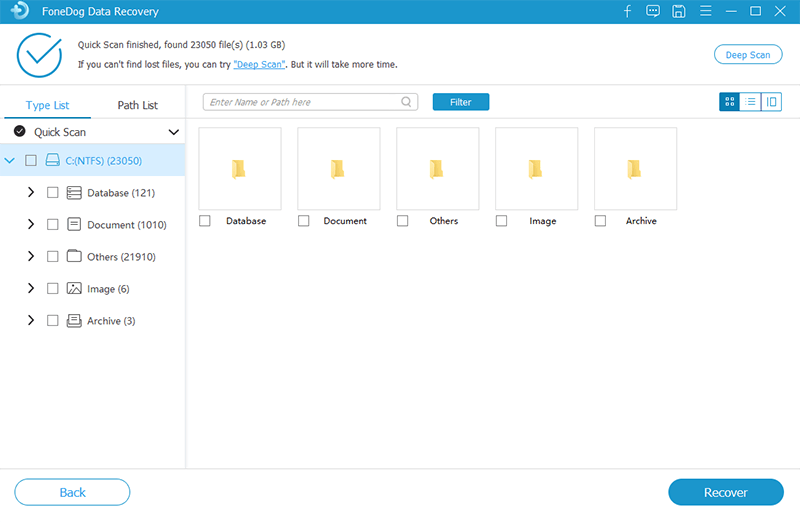
扫描完成后,您现在可以继续并单击扫描的图像,以供您逐一查看。 这也是检查您是否拥有所需屏幕截图的一种好方法。 并且,如果要获取任何特定的屏幕截图,则可以使用搜索栏并键入要查找的照片的名称。
找到要查找的屏幕截图后,您只需单击“恢复”按钮,然后等待程序完成该过程即可。 完成后,恢复的屏幕快照将自动保存回您的计算机。
当您从PC上丢失任何数据时,这确实会使我们感到担忧并为此感到沮丧。 因此,您必须确保不会丢失任何数据。 随之而来的是一些有关如何防止数据丢失的提示。
数据恢复
恢复已删除的图像,文档,音频和更多文件。
从计算机(包括回收站)和硬盘驱动器中获取已删除的数据。
恢复因磁盘事故,操作系统崩溃等原因引起的丢失数据。
免费下载
免费下载

截屏并不难恢复。 因此,如果您丢失了PC中的任何数据,则可以利用上面提到的屏幕快照恢复软件,即 FoneDog数据恢复 软件。 这是一个很棒的工具,可以用来从您的PC恢复任何数据,现在也可以从外部硬盘驱动器恢复数据。
发表评论
评论
热门文章
/
有趣乏味
/
简单困难
谢谢! 这是您的选择:
Excellent
评分: 4.6 / 5 (基于 90 评级)